Configurar o app Contador de Visitas Wix
3 min
Neste artigo
- Etapa 1 | Altere as configurações do contador
- Etapa 2 | Personalize seu contador
- Perguntas frequentes
Importante:
A partir de 24 de maio de 2025, o app Contador de visitas não será mais compatível. Para garantir que seu site continue funcionando sem interrupção, recomendamos mudar para o Hit Counter app by POWR.
Mostre aos seus visitantes quantas pessoas estão visitando seu site com o aplicativo Wix Hit Counter. O contador atualiza o tráfego do seu site em tempo real, e você pode optar por mostrar todas as visitas ao site ou acessos de visitantes únicos.
Você pode escolher se deseja que o contador apareça em apenas uma página ou em todas as páginas do seu site, e pode personalizá-lo para que ele combine com seu site.
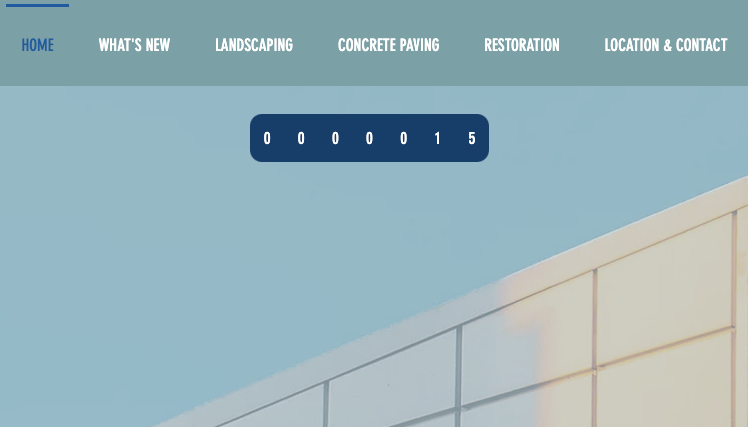
Etapa 1 | Altere as configurações do contador
Escolha o dígito em que seu contador começa e se o contador mostra todas as visitas ou visitantes únicos.
Para alterar as configurações do contador:
- Clique no contador no editor.
- Clique em Configurações.
- Clique na aba Configurações.
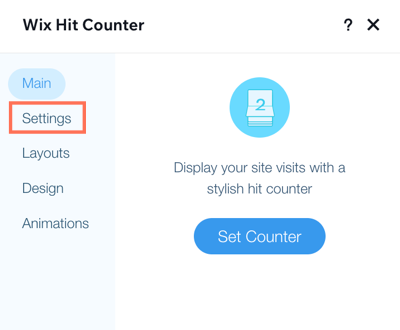
- Configure seu contador usando as opções:
- O contador começa em: insira um número entre 1 e 9999. O contador começará nesse número. Importante: você só pode definir o número inicial uma vez.
- Contagem: selecione quais acessos o contador deve contar:
- Todas as visitas: cada visita ao seu site é contada.
- Visitantes únicos: os visitantes são contados apenas uma vez, não importa quantas vezes eles visitem seu site.
Etapa 2 | Personalize seu contador
Escolha o layout e o design do seu contador e adicione uma animação para chamar a atenção dos visitantes.
- Em Design, você pode alterar a fonte e a cor dos dígitos, a cor do background e o raio do canto.
- Em Animações, você pode selecionar diferentes animações para seu contador e dígitos.
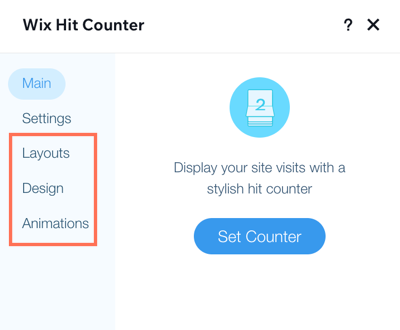
Para personalizar seu contador:
- Clique no contador no editor.
- Clique em Configurações.
- Clique para expandir as etapas para personalizar seu layout, design e animação:
Alterar o layout
Personalizar o design
Configurar uma animação
Perguntas frequentes
Clique nas perguntas abaixo para saber mais.
Como faço para usar o app Contador de Visitas Wix para rastrear visitas apenas em uma página específica?
Como faço para usar o Contador de Visitas Wix para rastrear visitas em todas as páginas do meu site?



